Як підключитися до його інтерфейсу Bbox? | Bbox Actus, Підключення до інтерфейсу конфігурації мережі – Bouygues Telecom Entreprises
Адміністратор Bbox
Contents
“Пароль” за замовчуванням: 1234
Як підключитися до його інтерфейсу Bbox ?
Інтерфейс адміністрування Bbox надає багато функцій та послуг. З інтерфейсу Bbox можна перевірити якість Wi-Fi, змінити назву мережі або навіть скоротити Wi-Fi протягом певних часових слотів. Дізнайтеся в цій статті, як підключитися та використовувати інтерфейс Bbox.
Інтерфейс Bbox: як отримати доступ до нього ?
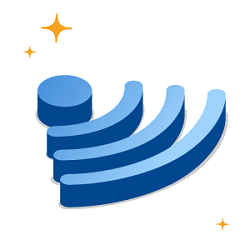
L ‘Інтерфейс Bbox Складається з інтерфейсу адміністрування, який дозволяє налаштувати та оцінити всі послуги, пов’язані з вашою підпискою на Bbox (Wi-Fi, обладнання Bbox, фіксованою телефонією).
Особливості служб управління Bbox дозволяють налаштувати віддалений доступ до нього, щоб змінити свій ключ безпеки Wi-Fi або навіть Фільтрування маскувальних номерів пов’язаний із фіксованою службою телефонії.
Щоб отримати доступ до інтерфейсу Bbox, просто виконайте наведені нижче кроки, гарантуючи, що ваш комп’ютер підключений до мережі за допомогою кабелю Ethernet під час першого з’єднання:
- У адресному рядку браузера введіть Mabbox.Байтел.О або 192.168.1.254 Потім натисніть Enter.
- За замовчуванням під час першого підключення до інтерфейсу Bbox ви повинні ввести адміністратор Як ідентифікатор та пароль.
- Після підключення до інтерфейсу адміністрування Bbox доцільно Змінити пароль. Для цього натисніть на розділ “Модифікація пароля” у розділі “Розширена конфігурація”.
Для наступних з’єднань підключення до Wi-Fi є достатнім для доступу до послуг Управління Bbox. Зауважте, що для тих, хто має стару версіюІнтерфейс адміністрування Bbox, Процедура однакова.
Які функції управління Bbox ?
Інтерфейс адміністрування Bbox
Блок Bbox інтерфейсу адміністрування включає всю інформацію та послуги, пов’язані з його обладнанням Bbox. Оскільки цей розділ можна здійснити наступні операції:
- Знайдіть інформацію щодо обладнання Bbox, такого як модель або серійний номер про це.
- Загальне управління Bbox зокрема з можливістю Налаштуйте контроль доступу і визначити Часові проміжки Для кожного з обладнання, підключеного до Wi-Fi. Також можна здійснити всі технічні операції, такі як налаштування брандмауера або Перенаправлення портів.
- Налаштувати Віддалений доступ інтерфейсу адміністрування Bbox.
- Активуйте їх Повідомлення про події Переходячи на вкладку “Сповіщення” у розділі “Послуги поля” та натисніть на “Увімкнено”. У розділі “Попередження” можна налаштувати свої сповіщення.
Налаштувати Віддалений доступ до служби управління Bbox Також може бути корисною послугою, дозволяючи підключитися до інтерфейсу адміністрування з будь -якого пристрою. Для Налаштуйте службу віддаленого доступу Перший раз, необхідно зробити це у вашій мережі Bbox, а потім виконайте наведені нижче кроки:
- Після підключення до інтерфейсу адміністрування Bbox натисніть на “Віддалений доступ” у блоці Bbox.
- Відкриється вікно і просто натисніть на “Активувати”.
- Служба віддаленого доступу активується, а потім перейдіть до блоку “Інтернет” інтерфейсу управління Bbox, щоб підвищити IP -адресу.
- Потім IP -адреса може бути завершена в панелі пошуку браузера для доступу до інтерфейсу його адміністрування з будь -якого пристрою (смартфон, планшет або комп’ютер).
Щоб скористатися службою віддаленого доступу від інтерфейсу адміністрування Bbox, це важливо Налаштуйте “сильний” пароль. Як правило, це означає пароль, що складається з фігур та букв, що містять щонайменше капітал та спеціальний персонаж.
Інтерфейс адміністрування Bbox Wi-Fi
Частина Wi-Fi інтерфейсу управління Bbox дозволяє налаштувати та оцінити всі особливості його мережі Wi-Fi. У блоці Wi-Fi інтерфейсу Bbox це можливо:
- Змініть назву мережі (SSID) та змініть ключ безпеки Wi-Fi (пароль).
- Визначте графіки експлуатації Wi-Fi у “Wi-Fi часових проміжках взагалі (можливо, вночі вирізати Wi-Fi). Сервіс сумісний з “контролем доступу” підключених пристроїв, згаданих вище
- Перевірте якість Wi-Fi та змініть частоту Wi-Fi. За замовчуванням використовується частота 2,4 ГГц, найновіша частота 5 ГГц доступна відповідно до моделі Bbox і дозволяє обмежити перешкоди.
- Дивіться список підключених або відключених пристроїв у Wi-Fi.
Змініть пароль Wi-Fi це, безумовно, одна з найбільш корисних послуг, щоб уникнути довгих і складних кодів за замовчуванням. Щоб внести цю зміну, ось кроки, які слід виконати:
- У розділі Wi-Fi адміністрації Bbox виберіть “Wi-Fi Network” та натисніть на стрілку праворуч.
- У вікні “Wi-Fi” конфігурація “виберіть Wi-Fi Security” WPA/WPA2 “та” AES “як режим шифрування. Тоді достатньо, щоб змінити пароль ключа безпеки.
- Клацніть на “Застосувати”.
Зауважте, що для внесення цієї зміни необхідно підключити до мережі Bbox через кабель Ethernet. З Назва мережі або SSID також може бути змінений у розділі “Розширені параметри”.
Як змінити пароль Wi-Fi на старому інтерфейсі Bbox ? Після підключення до інтерфейсу управління Bbox ви повинні перейти до розділу “Конфігурація Wi-Fi” у “Розширеній конфігурації” та ввести “адміністратор” в обох полях. Потім просто введіть новий пароль (ключ WPA) на вкладці “Безпека”.
Телефон інтерфейсу адміністрування Bbox
Телефонний блок інтерфейсу Bbox дозволяє керувати всіма телефонними послугами, пов’язаними з його пропозицією Bbox. З цього розділу доступні такі послуги:
- Доступ до журналу дзвінків, передача дзвінків та мелодії мелодії.
- Можливість фільтрації невідомих цифр. Для цього ви повинні перейти до розділу “Параметр виклику” і вибрати “Відфільтрувати маски”.
- Консультація ваших голосових повідомлень.
- Зателефонуйте на номер телефону, натиснувши на “Мій номер”, а потім натисніть на 3 бали та, нарешті, “зателефонуйте на номер”. Після того, як число складається, просто зв’яжіться з телефоном.
Ви хочете взяти пропозицію Bbox ?
Управління Bbox: яка доступна діагностика ?
Окрім усієї інформації та послуг, доступних з його інтерфейсу Bbox, її також можна здійснити Діагностика його обладнання. Таким чином, вкладка “діагностика” дозволяє проводити тести та отримати багато технічної інформації.
Для найбільш комфортних технологій це дозволяє отримати цінну інформацію для вирішення проблеми. Це також може бути корисним для надання технічних деталей у випадку контакту з Bouygues для вирішення поломки або проблеми обладнання.
Він існує 4 типи тестів Доступно з вкладки “Діагностики” інтерфейсу управління Bbox:
- Дзвонить або ехо -тести для Bbox фіксована телефонія.
- Дебетові тести, продуктивність DNS, тести на підключення або навіть аналіз споживання пропускної здатності дляІнтернет Bbox.
- Сканування бездротових мереж для оцінки якості Wi-Fi Bbox.
- Тест доступу до служби IPTV для оцінки якості BOUYGUES BBOX TV.
Адміністратор Bbox
ВАЖЛИВО: З міркувань безпеки важливо підключити до Інтернет -підприємства з мережевим кабелем або в мережі Wi -Fi Інтернет -поля, щоб мати можливість отримати доступ до інтерфейсу конфігурації.
Щоб отримати доступ до інтерфейсу налаштування мережі, відкрийте Інтернет -браузер та введіть наступну адресу: http: // 192.168.1.254 або http: // адміністратор.бокс.FR: 8080
“Ім’я користувача” За замовчуванням є: адміністратор
“Пароль” за замовчуванням: 1234

Настійно рекомендується змінити пароль за допомогою наступного меню:
Технічне обслуговування> Обліковий запис користувача

ПРИМІТКА.
Наш бюлетень залишається на зв’язку з новинами Telecoms.

Більше інформації про обробку ваших даних
Ваша електронна адреса використовується лише для надсилання вам бюлетень Bouygues Telecom EntrePrises. Ви можете в будь -який час використовувати посилання на скасування підписки, інтегровану в бюлетень. Дізнайтеся більше про управління своїми даними та правами
Користувач телекомунікаційних підприємств ?
Завантажте програму:
